从适用于 macOS 应用的公司门户中删除设备
可以使用适用于 macOS 的 公司门户 应用取消注册工作或学校不再需要的设备。
删除设备后:
- 设备将从 Intune 中删除。
- 设备无法访问公司门户功能。 例如,无法从公司门户为设备安装应用。
- 你无法从设备访问内部文件共享和网站。
- 你无法访问设备上的内部应用。
- 可能会阻止你通过Wi-Fi或虚拟专用网络 (VPN) 连接到组织的网络。
- 从设备中删除工作和学校电子邮件配置文件。
- 例如,Intune (以前强制实施的设备限制,不再需要禁用相机或要求一定的密码长度) 。
本文介绍如何从 公司门户 应用中删除设备,以及如何卸载应用。
删除设备
按照以下步骤从工作或学校不再需要的公司门户中删除设备。 若要使这些步骤有效,你仍必须有权访问你的工作或学校帐户。 如果不再有权访问你的帐户,请参阅本文中的 删除管理配置文件 () 取消注册设备。
- 登录到适用于 macOS 的 公司门户。
- 转到 “设备 ”,然后选择要取消注册的设备。
- 在应用工具栏中,选择“ 设备 ”菜单“ >删除”。
- 当系统要求确认删除时,请选择“ 删除”。 设备将立即从Intune中删除。
完成这些步骤后,可以从设备中卸载公司门户。
删除管理配置文件
若要在离开工作场所或学校后删除设备,必须删除注册期间安装的 管理配置文件 。 有关特定于 macOS 版本的步骤,请参阅 Apple 支持网站上的 从 Mac 中删除配置文件 。 删除管理配置文件后,可以从设备中卸载公司门户。
卸载公司门户应用
若要从 macOS 设备卸载公司门户应用,请执行以下操作:
打开 Finder>应用程序。
选择 公司门户 应用并将其拖动到停靠) 中的回收站 (。 或者选择应用,然后选择 “文件>移动到回收站”。
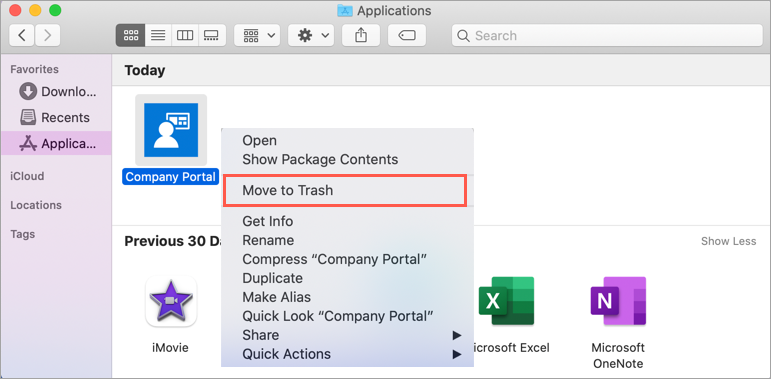
如果系统提示,请输入设备用户名和密码以确认移动。
后续步骤
如果你改变主意,并希望稍后重新访问,请安装 公司门户 应用,然后再次完成设备设置。 有关详细说明,请参阅使用 Intune 公司门户 注册 Mac。
仍然需要帮助? 请与支持人员联系。 有关联系信息,请查看公司门户网站。
反馈
即将发布:在整个 2024 年,我们将逐步淘汰作为内容反馈机制的“GitHub 问题”,并将其取代为新的反馈系统。 有关详细信息,请参阅:https://aka.ms/ContentUserFeedback。
提交和查看相关反馈